動画編集をしていて音楽ファイルを挿入するとき、音楽ファイルと映像ファイルとの時間が合わない事がほとんどです。タイミングがうまく合わない場合の最も簡単な調整方法としてフェードインやフェードアウト編集が行われます。ムービーメーカーでも音楽を編集するときにフェードインやフェードアウトの編集を簡単に行うことが出来ます。このページではムービーメーカーの音楽編集時におけるフェードインとアウト処理についてと複数の曲をスムーズに切り替えるためのクロスフェード編集についてもご紹介しています。
動画テンプレートなら編集も簡単
無料でも使えるのに、使わないのはもったいないかも。今すぐダウンロード。
ムービーメーカーでフェードイン&アウト
ムービーメーカーの音楽は簡単にフェードインやフェードアウトを適用することが出来ます。フェードインやアウトを適用していない状態の場合には、BGMが突然ブツっと終了してしまうことになりますので、BGMファイルを短縮して利用する場合にはフェードインやアウトの適用を行っておきましょう。
フェードインとアウトの適用は「音楽ツールタブ」の「オプション」から可能です。左端に表示されているフェードインもしくはフェードアウトのプルダウンメニューから「遅い」「普通」「早い」のメニューを選択するとBGMのフェードインとフェードアウトを適用できます。
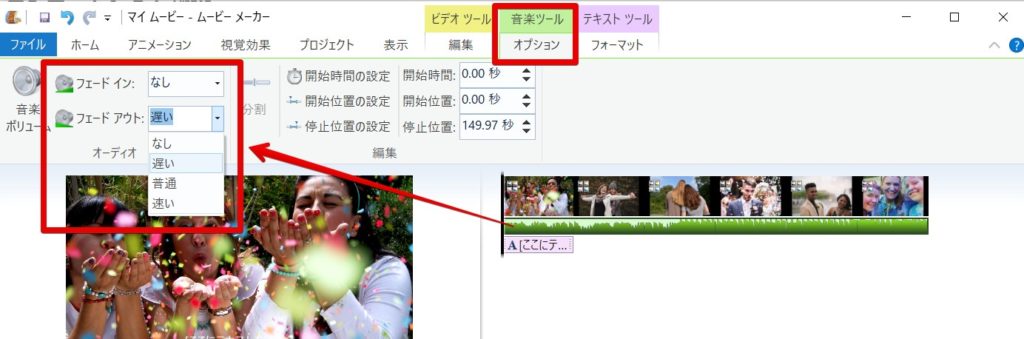
以下はおおよそのフェードにかかる時間です。
- 遅い:4-5秒程度
- 普通:3秒程度
- 早い:2秒程度
フェードインとアウトの時間指定は可能か?
フェードインとフェードアウトの時間が「遅い」「普通」「早い」という言葉で表記されています。具体的に何秒という指定は残念ながら出来ません。
2つ以上の音楽を組み合わせてクロスフェードも可能
BGMファイルを複数組み合わせて切り替えていく場合には、1曲目がフェードアウトするタイミングと合わせて2曲目をゆっくりとフェードインする編集処理が行われます。フェードインとフェードアウトを同時に行い切り替えることをクロスフェードなどとも呼びますが、ムービーメーカーでもクロスフェード編集が出来るでしょうか?
ムービーメーカーの音楽編集用トラックは1つだけしか搭載されていません。しかしナレーション専用のトラックとして実はもう一つ音楽を編集するためのトラックが用意されています。「ホーム」タブ「ナレーションの録音」メニューのドロップダウンメニューに「サウンドの追加」という表記があります。

ここから音楽ファイルを指定して読み込むと、もう一つ音楽ファイルを追加して2つのトラックで編集を行うことが可能になります。一つをフェードアウトするタイミングと合わせて2つめをフェードインするという編集を行えば、複数の曲をスムーズに切り替えていく事が出来ます。2つめのトラックはBGMファイルの追加方法が異なるので、その点だけ注意しましょう。



































